 插入多电路设备
插入多电路设备  插入多电路设备
插入多电路设备 照明设备可作为一个组插入为多电路设备,同时保留其各自的参数和标签。
例如,由不同颜色构成的三电池 Cyc 灯可插入为可轻松放置的单个多电路设备。但是,多电路设备中的每个灯光均保留其自己的信息,该信息显示在其标签图例中。生成书面文件之后,会单独地列出设备的每个单元。请参阅创建新符号从设备符号(左、中和右组件)创建多电路符号。

多电路符号必须仅包含作为多电路设备正确插入的其他符号。否则,照明设备工具会将其视作单电路设备。
Spotlight > 对象转换 > 转换为多电路命令是可用的工作流程,但插入多电路设备时并不需要。

要插入多电路设备:
从 Spotlight 工具集单击照明设备工具并从“工具”栏的列表选择多电路设备符号进行放置。当前文档和库中可用的文件和文件夹会在左侧列出。选择文件以显示该位置可用设备的缩略图,并选择所需的多电路设备。
“文件”列表显示位于 Vectorworks 应用和下方用户文件夹内的内容。如果未显示预期的内容,请核实文件路径。
[Vectorworks]\库\默认\照明设备 - 符号
[Vectorworks 要么 用户]\库\对象 - 娱乐 照明
或者,从“资源浏览器”双击多电路设备符号以插入或选择设备符号并从资源菜单选择激活,使其成为活动的符号定义。自动选定照明设备工具。
单击以插入选定的多电路设备符号定义,然后再次单击以确定设备旋转。活动的标签图例默认应用到多电路设备的每个部分。多电路设备按照照明位置设置进行编号。
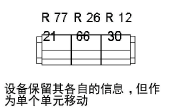
Spotlight > 对象转换 > 转换为多电路命令可将选定设备添加到多电路设备。要撤消转换为多电路设备,请选择多电路设备,然后选择转换为多电路命令。
~~~~~~~~~~~~~~~~~~~~~~~~~
